Import de stock PrestaShop, augmenter ou diminuer les quantités en stock dans la base par fichier
Ce petit tuto très simple répond à deux cas classiques :
Cas 1 : vous avez plusieurs fournisseurs pour les mêmes produits et souhaitez cumuler ou addtionner leur stocks dans le champ quantité de PrestaShop.
Cas 2 : vous vendez aussi en boutique physique, sur les foires, salons ou marchés, sans outil de caisse synchronisée avec PrestaShop. Vous notez vos ventes externes sur un petit fichier Excel et souhaitez à votre retour, mettre à jour les stocks dans PrestaShop ou soustrayant les quantités vendues, notées dans ce fichier.
Préambule, comment réaliser un import csv ou import xls dans PrestaShop
Ce tuto ne va pas détailler ce type de travail une nouvelle fois, mais se concentrer sur la gestion des stocks. Si vous n'avez jamais réalisé d'importation de fichier via Merlin, merci de voir ou revoir les divers tutoriels de cette catégorie.
Modifier les quantités via l'import, par addition ou soustraction
Il suffit d'un fichier très simple, deux colonnes suffisent, une contenant les quantités à additionner ou à soustraire des quantités actuellement connues et une seconde colonne permettant d'identifier les produits (ou les déclinaisons), par exemple leur Id PrestaShop, ou leur référence ou code à barres. Le nom et l'ordre des colonnes n'a aucune importance, tant qu'elles ont chacune un titre distinct. Comme par exemple celui-ci :
| sku | qty |
| 100733 | 10 |
| 101011 | 5 |
| 101021 | 8 |
Bien sûr le fichier pourra être plus complexe, avec plein d'autres colonnes, s'il s'agit d'un fichier fournisseur. Qui peut le plus peut le moins. L'important est d'avoir au minimum une colonne avec les quantités et une autre servant de clé de synchro.
Import classique de mise à jour des stocks
Pour un import classique, qui se contente de mettre à jour les stocks en remplaçant les quantités connues par celles du fichier, on procède ainsi :
- A l'étape 2, on mappe la colonne contenant la clé de synchro (ici sku = Référence produit) et la colonne contenant les stocks (ici qty = Quantité).
- On coche les deux colonnes pour indiquer à l'outil de les importer.
- Par défaut, le réglage "Traitement" est laissé sur "Nouvelle valeur" qui indique de remplacer les quantités dans la base par les valeurs contenues dans le fichier:
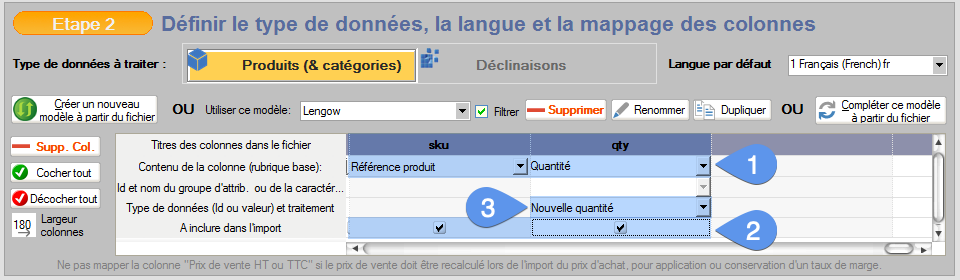
A l'étape 3, il faut comme d'habitude, bien choisir la clé de synchro, ici réglée sur "Référence produit" :
- Choix de la clé de synchro
- On retrouve bien notre colonne sku mappée aux références.
- Et notre colonne qty mappée aux quantités.
- Il est tout à fait possible de mettre à jour d'autres données pendant la même opération, comme ici les prix de vente :
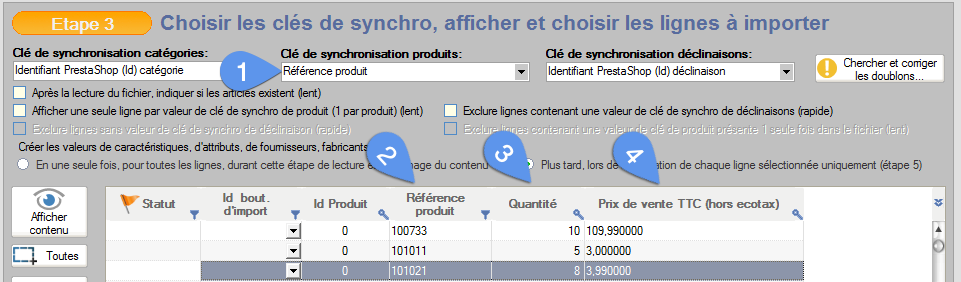
Si l'on importe ainsi, le fichier portant la référence 100733 aura une quantité finale de 10.
Import par augmentation ou diminution
On procède de la même manière, sauf pour le réglage du "Traitement" que l'on mettra sur Augmentation (1) pour additionner les quantités ou Diminution (2) pour soustraire les quantités :
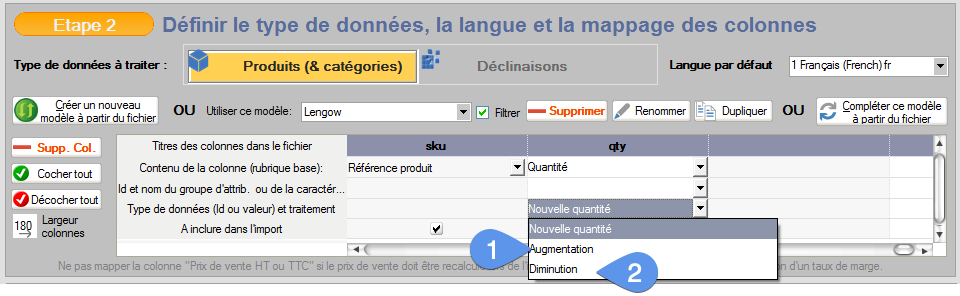
Rien ne change à l'étape 3, mais veuillez noter le petit signe + ou - ajouté à droite du titre de la colonne Quantité vous signalant le mode de mise à jour choisi : 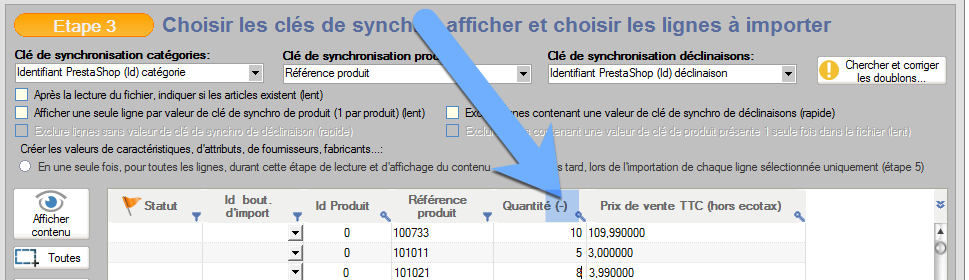
Après l'importation de ces lignes, si produit de réference 100733 avait précédemment un stock de 30, il a à présent un stock de 20.
Autres articles de la catégorie Gestion des stocks PrestaShop et édition en masse
-
Gestion des stocks avancée dans PrestaShop
Tuto
FAQ
Vidéo
Cet article et vidéo expliquent en détail le fonctionnement de la gestion des stocks avancée de PrestaShop et présente une bien meilleure alternative de gestion avancée grâce au module d'édition de masse Merlin Backoffice
-
Comment réaliser un inventaire des stocks d'une boutique PrestaShop
Tuto
Vidéo
Le module Prestashop Merlin Backoffice de gestion en masse intègre un outil de création de fichier d'inventaires physiques. Recherche rapide avec flasheuse à code à barres, calcul des pertes...
